
Оглавление:
- Автор John Day [email protected].
- Public 2024-01-30 11:54.
- Последнее изменение 2025-01-23 15:05.

Эта проблема? Собака, которая слишком взволнована, когда звонит дверной звонок. Решение? Звоните в дверной звонок в случайное время, когда никого нет и никто не отвечает, чтобы уравновесить собаку - разрушить ассоциацию о том, что звонок в дверь - это возбуждение. Технология? Радиочастотный брелок-передатчик Parallax 418 МГц, приемник и базовый штамп 2.
Шаг 1. Дизайн



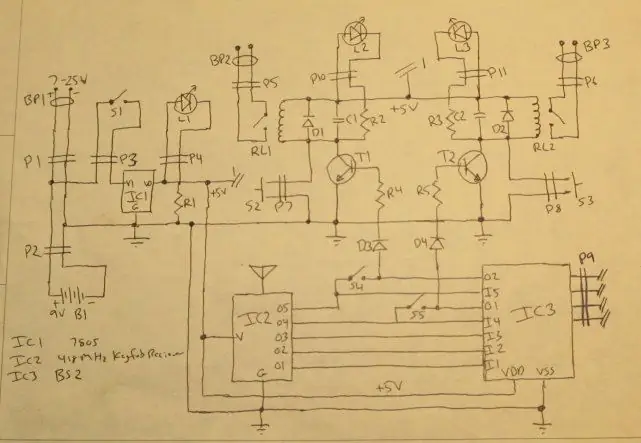
Параллакс упрощает использование некоторых микроконтроллеров. Для этого проекта я использовал их Basic Stamp II и их брелок для ключей 418 МГц и соответствующий приемник. На схеме приемник отмечен IC2, а Basic Stamp - IC3. IC1 - это регулятор напряжения LM7805. БП1-3 - это обязательные посты. P1-11 - это розетки и вилки, где внешние компоненты подключаются к бортовым компонентам. S4 и S5 должны были быть микропереключателями, но в итоге оказались перемычками. Идея состоит в том, что если я украду BS2 для какого-то другого проекта, я могу замкнуть эти две перемычки и подключить две кнопки РЧ-приемника напрямую к реле. Реле представляют собой твердотельные реле S101N11. Я построил его на Perfboard. поместите коробку проекта Radio Shack. У меня не было под рукой разъемов или разъемов, поэтому я использовал несколько машинных разъемов. Они разделены на пять групп. P2 - это место, где подключается внутренняя батарея на 9 В, если я питаю ее от внутренней батареи на 9 В. P1 + P3 + P4 подключается к клеммам внешнего источника питания, выключателю и светодиоду включения. P5 + P7 + P10 и P6 + P8 + P11 подключаются к переключаемым клеммным колодкам, светодиодным индикаторам и переключателям проверки мгновенных контактов. P9 - это интерфейс последовательного программирования Basic Stamp.
Шаг 2: пайка


Есть много инструкций, объясняющих, как паять, поэтому я не буду повторять.
Я построил это на монтажной плате в коробке проекта Radio Shack. Моя обычная техника пайки перфорированной платы через отверстия - это использовать проволочную обертку для соединения, а затем припаять проволочные соединения. Толстый черный провод, обвивающий плату, - это антенна. На первом снимке показана обратная сторона платы, где выполняются подключения. На втором изображена лицевая сторона платы, вставленная в коробку с выполненными соединениями с внешними устройствами (переключатели, светодиоды и клеммы).
Шаг 3: Код
Код довольно прост - основные штампы запрограммированы на базовом, как следует из названия.
В программе кнопки 1 и 3 переключают одно реле, кнопки 2 и 4 переключают другое реле, а кнопка 5 запускает переключение реле в случайном порядке с интервалом от пяти до пятнадцати минут. Вы заметите два закомментированных раздела. Раньше у меня были кнопки 3 и 4 для защелкивания реле - нажмите на них один раз, и они закроются, нажмите еще раз, и они откроются. Это не подходит для дверного звонка, но я оставил код в файле на случай, если я использую коробку для чего-то еще.
Шаг 4: установлено

Когда я пошел устанавливать это, я обнаружил, что проводка дверного звонка представляла собой запутанное крысиное гнездо, с которым было невозможно работать. Итак, я сделал небольшую соединительную панель из куска липы и нескольких резьбовых соединений. Два провода от трансформатора, два провода от каждой из двух кнопок дверного звонка, три провода от каждого из двух звонков дверного звонка, все входят в отдельные винты на внешних рядах соединительной панели и соединяются с помощью коротких соединительных проводов между внутренними частями. ряды. Панель привинчивается к стене с помощью стоек 1/4 дюйма.
Коробка для проекта крепится на липучке к стене на верхнем крае соединительной панели. Вместо того, чтобы полагаться на батарею, я добавил вверху меньшую коробку для проектов. Он содержит мостовой выпрямитель, конденсатор емкостью 1000 мкФ 35 В, стабилизатор напряжения LM7809 на небольшом радиаторе и конденсаторы пульсации 7809. Это преобразует 16 В переменного тока в цепи дверного звонка в 9 В постоянного тока, что приемлемо в качестве входа как для 7805, так и для встроенного регулятора напряжения BS2. Вы можете увидеть передатчик, висящий на гвозде.
Рекомендуемые:
Настенное крепление для IPad в качестве панели управления домашней автоматикой, использование сервоуправляемого магнита для активации экрана: 4 шага (с изображениями)

Настенное крепление для IPad в качестве панели управления домашней автоматикой, использование сервоуправляемого магнита для активации экрана: в последнее время я потратил довольно много времени на автоматизацию вещей в моем доме и вокруг него. Я использую Domoticz в качестве приложения для домашней автоматизации, подробности см. На сайте www.domoticz.com. В моем поиске приложения для приборной панели, которое показывает всю информацию о Domoticz
ЖК-дисплей I2C / IIC - Использование ЖК-дисплея SPI для ЖК-дисплея I2C Использование модуля SPI-IIC с Arduino: 5 шагов

ЖК-дисплей I2C / IIC | Используйте ЖК-дисплей SPI для ЖК-дисплея I2C Использование модуля SPI-IIC с Arduino: Привет, ребята, так как обычный ЖК-дисплей SPI 1602 имеет слишком много проводов для подключения, поэтому его очень сложно связать с Arduino, но на рынке доступен один модуль, который может преобразовать дисплей SPI в дисплей IIC, поэтому вам нужно подключить только 4 провода
Беспроводной передатчик дверного звонка: 3 шага (с изображениями)

Беспроводной передатчик дверного звонка: в этом проекте описывается первая часть из следующих двух проектов: Беспроводной передатчик дверного звонка, как описано в этой инструкции. Беспроводной приемник дверного звонка, описанный в инструкции по беспроводному приемнику дверного звонка. Когда я сижу в
Беспроводной приемник дверного звонка: 3 шага (с изображениями)

Приемник беспроводного дверного звонка: этот проект описывает вторую часть следующих двух проектов: Беспроводной передатчик дверного звонка, как описано в инструкции по беспроводному передатчику дверного звонка. Это руководство также дает некоторое представление об этих проектах. Беспроводной дверной звонок
Как сделать Parallax BOE-Bot с помощью чипа Basic Stamp Chip: 7 шагов

Как сделать Parallax BOE-Bot с помощью чипа Basic Stamp: в этом руководстве показаны конструкция и модификация Parallax BOE-Bot Basic Stamp Robot
